'>
إذا لم يتعرف نظام التشغيل Windows 10 على جهاز USB الخارجي الخاص بك ، وتوافق مع خطأ جهاز USB غير معروف (فشل طلب واصف الجهاز) في إدارة الأجهزة ، فاستخدم الحلول هنا لاستكشاف الخطأ وإصلاحه.
كما لاحظت ، فإن جهاز USB في مدير الجهاز به مثلث أصفر:

يمكن أن يكون سبب الخطأ مشاكل في الأجهزة. لذلك أولاً ، اتبع الإرشادات البسيطة أدناه للقيام باستكشاف الأخطاء وإصلاحها.
1. جرب الجهاز على منفذ USB مختلف. سيحدد هذا ما إذا كانت المشكلة ناتجة عن منفذ مكسور.
2. قم بتوصيل الجهاز بجهاز كمبيوتر آخر. سيحدد هذا ما إذا كان الجهاز الخارجي به مشكلة.
إذا لم تكن هناك مشكلة في منفذ USB والجهاز ، فاقرأ وجرب الطرق التالية. يمكنك البدء من أعلى القائمة والعمل في طريقك إلى الأسفل.
الطريقة الأولى: قم بإزالة مصدر الطاقة
الطريقة 2: قم بإلغاء تثبيت برنامج تشغيل USB في إدارة الأجهزة
الطريقة الثالثة: تحديث برنامج تشغيل USB
الطريقة الرابعة: تعطيل بدء التشغيل السريع
الطريقة الخامسة: تغيير إعدادات التوقف المرحلي الانتقائي لـ USB
الطريقة الأولى: قم بإزالة مصدر الطاقة
ستعمل هذه الطريقة على حل المشكلة بطريقة سحرية إذا كانت المشكلة ناتجة عن مصدر الطاقة.
1. قم بإزالة قابس مصدر الطاقة من جهاز الكمبيوتر.
2. أعد توصيل التيار الكهربائي.
3. أعد تشغيل الكمبيوتر وقم بتوصيل الجهاز بمنفذ USB.
الطريقة 2: قم بإلغاء تثبيت برنامج تشغيل USB في إدارة الأجهزة
اتبع هذه الخطوات:
1. افتح إدارة الأجهزة وقم بتوسيع الفئة وحدات تحكم الناقل التسلسلي العالمية وحدد موقع جهاز USB الذي لم يتعرف عليه Windows.
2. انقر بزر الماوس الأيمن على الجهاز وحدد الغاء التثبيت من قائمة السياق.
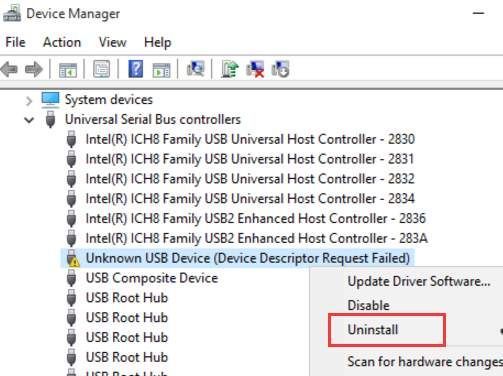
3. بعد الانتهاء من إلغاء التثبيت ، قم بإعادة تشغيل جهاز الكمبيوتر ثم يقوم Windows بإعادة تثبيت الجهاز تلقائيًا.
الطريقة الثالثة: تحديث برنامج تشغيل USB
يمكن أن يكون سبب المشكلة هو وجود خلل في برنامج تشغيل USB. في هذه الحالة ، سيؤدي تحديث برنامج التشغيل إلى حل المشكلة.
إذا لم تكن واثقًا من اللعب مع السائقين يدويًا ،يمكنك القيام بذلك تلقائيًا باستخدام سهولة القيادة .
سوف يتعرف Driver Easy تلقائيًا على نظامك ويعثر على برامج التشغيل الصحيحة له. لا تحتاج إلى معرفة النظام الذي يعمل به جهاز الكمبيوتر الخاص بك بالضبط ، ولست بحاجة إلى المخاطرة بتنزيل برنامج التشغيل الخاطئ وتثبيته ، ولا داعي للقلق بشأن ارتكاب خطأ عند التثبيت.
يمكنك تحديث برامج التشغيل الخاصة بك تلقائيًا باستخدام الإصدار المجاني أو الإصدار الاحترافي من Driver Easy. ولكن مع الإصدار الاحترافي ، لا يتطلب الأمر سوى نقرتين (وستحصل على الدعم الكامل وضمان استرداد الأموال لمدة 30 يومًا):
1. تحميل وتثبيت برنامج Driver Easy.
2. تشغيل برنامج التشغيل السهل وانقر إفحص الآن زر. سيقوم Driver Easy بعد ذلك بفحص جهاز الكمبيوتر الخاص بك واكتشاف أي مشكلات في برامج التشغيل.
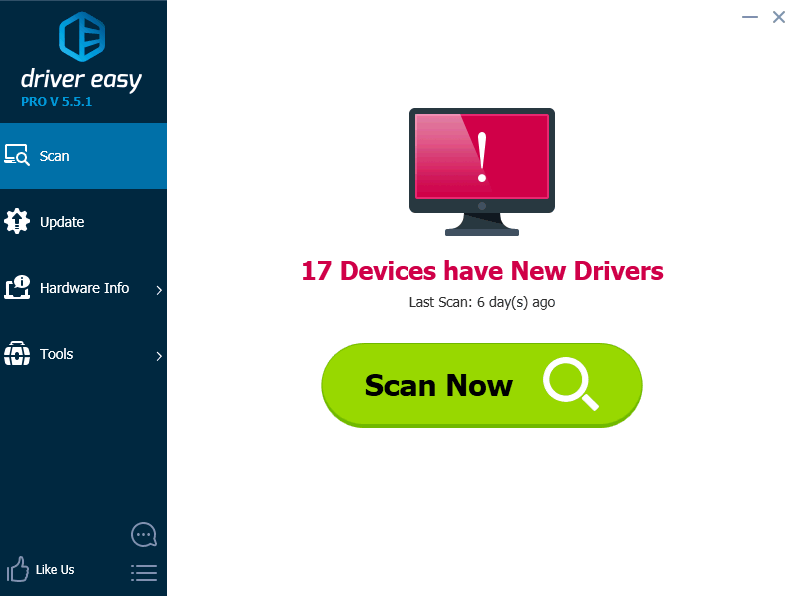
3. انقر فوق تحديث الزر الموجود بجوار برنامج تشغيل USB تم الإبلاغ عنه لتنزيل الإصدار الصحيح من برنامج التشغيل هذا وتثبيته تلقائيًا (يمكنك القيام بذلك باستخدام الإصدار المجاني). أو انقر فوق تحديث الجميع لتنزيل وتثبيت الإصدار الصحيح من الكل برامج التشغيل المفقودة أو القديمة على نظامك (يتطلب هذا الإصدار Pro - ستتم مطالبتك بالترقية عند النقر فوق تحديث الكل).
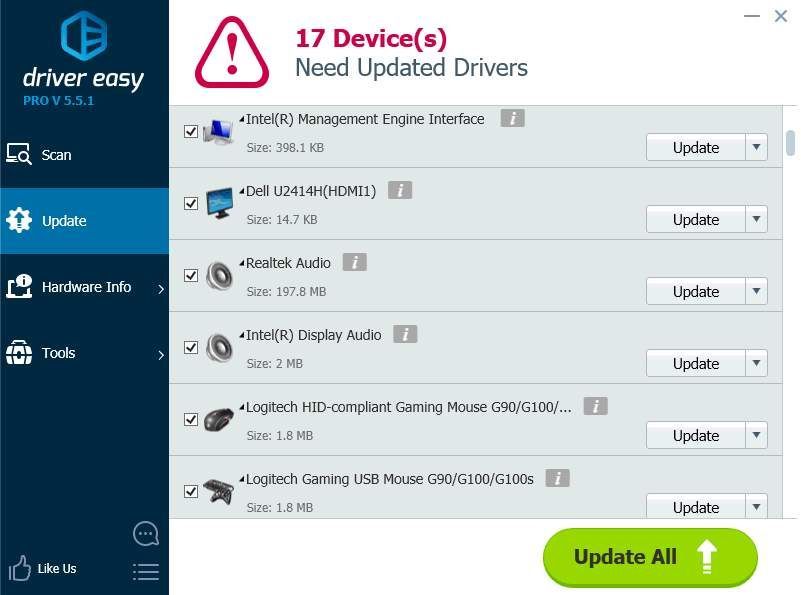
الطريقة الرابعة: تعطيل بدء التشغيل السريع
إذا تم تمهيد Windows بسرعة ، فقد لا يتم اكتشاف الجهاز الخارجي قبل اكتمال التمهيد ، ثم ستحدث المشكلة. في هذه الحالة ، يمكن أن يؤدي تعطيل خيار التمهيد السريع في خيارات الطاقة إلى حل المشكلة.
1. اضغط على Win + R. (مفتاح شعار Windows ومفتاح R) في نفس الوقت. سيظهر مربع حوار Run.
2. النوع مراقبة في مربع التشغيل وانقر فوق حسنا زر. هذا لفتح لوحة التحكم .
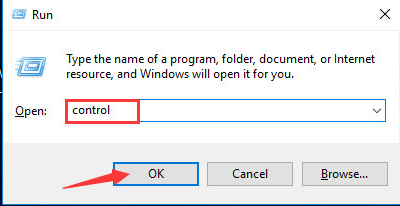
3. اعرض بواسطة الأيقونات الكبيرة وانقر فوق خيارات الطاقة .
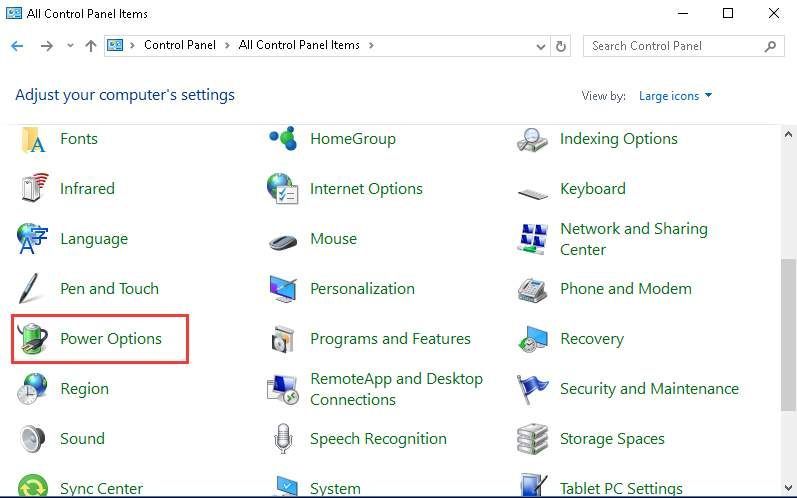
4. حدد اختر ما تفعله أزرار الطاقة في الجزء الأيمن.
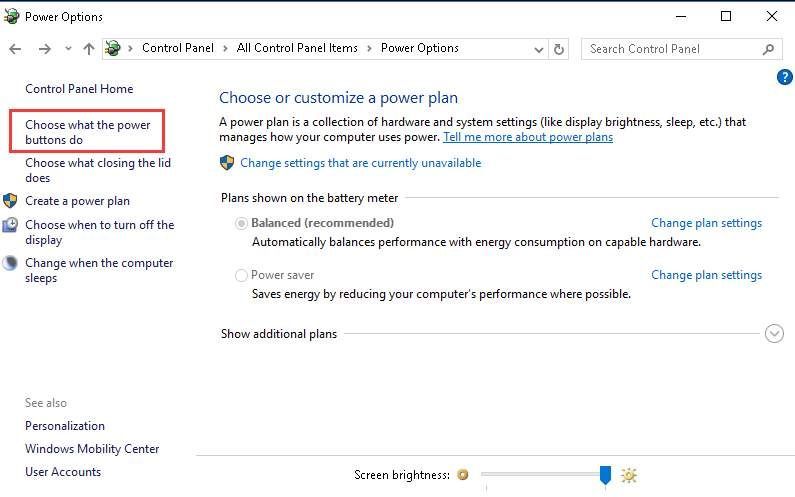
5. انقر فوق تغيير الإعدادات غير المتوفرة بشكل صحيح .

6. تحت إعدادات الاغلاق ، قم بإلغاء تحديد المربع المجاور لـ تشغيل بدء التشغيل السريع (موصى به) . ثم انقر فوق احفظ التغييرات زر.
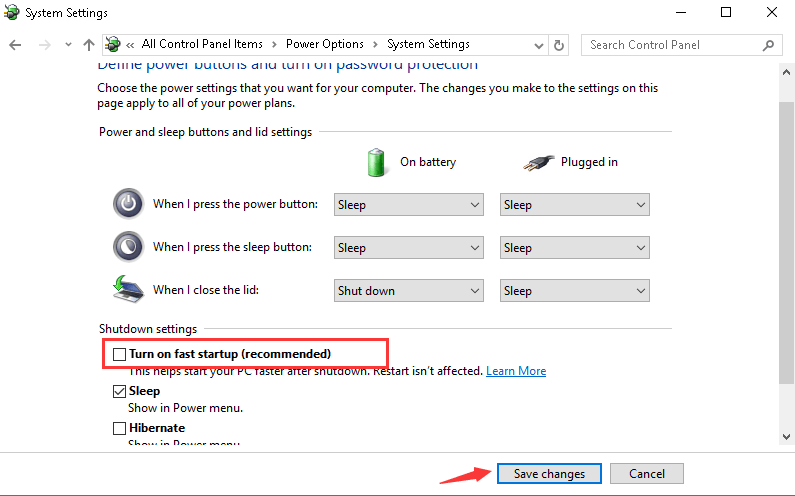
7. أعد تشغيل الكمبيوتر ومعرفة ما إذا تم حل المشكلة. لاحظ أن جهاز الكمبيوتر الخاص بك سوف يعمل بشكل أبطأ قليلاً.
الطريقة الخامسة: تغيير إعدادات التوقف المرحلي الانتقائي لـ USB
اتبع هذه الخطوات:
1 في خيارات الطاقة و انقر فوق عرض خطط إضافية . (إذا جربت الطريقة الثانية ، يجب أن تعرف كيفية الانتقال إلى خيارات الطاقة. إذا لم تكن كذلك ، فارجع إلى الطريقة الثانية وراجع الخطوات لفتح خيارات الطاقة.)
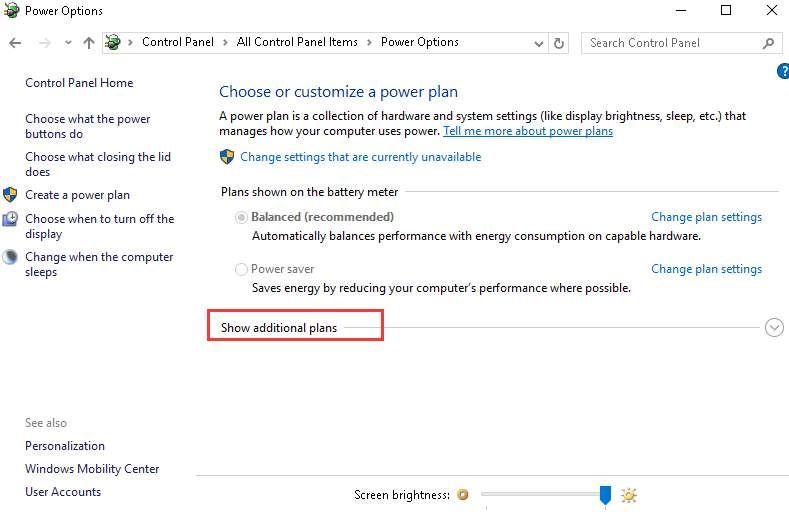
2. انقر فوق قم بتغيير الإعدادات غير المتوفرة حاليًا .
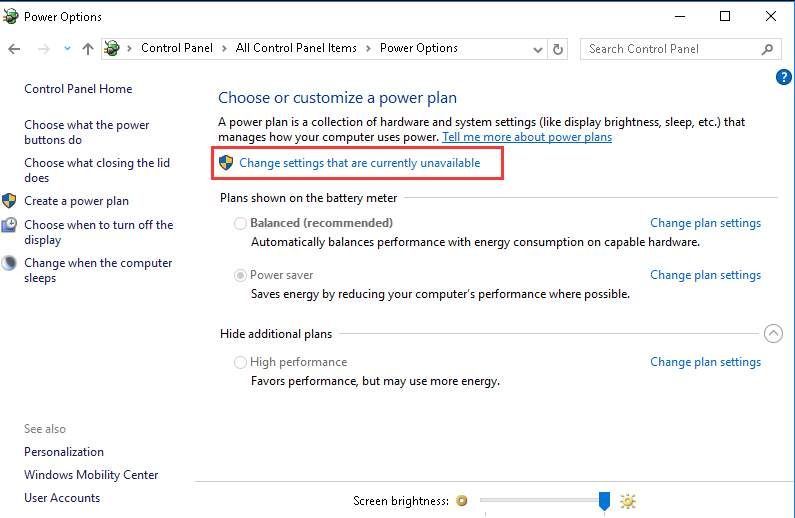
3. حدد أداء عالي وانقر فوق تغيير إعدادات الخطة .
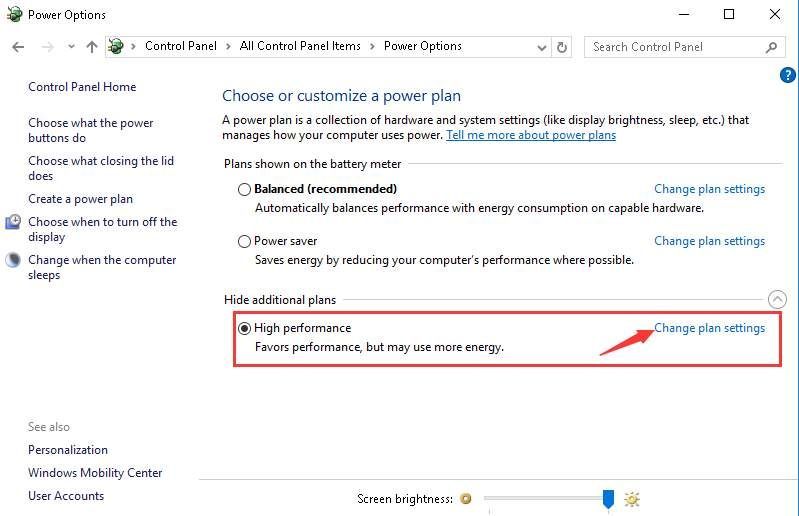
4. انقر فوق تغيير إعدادات الطاقة المتقدمة .
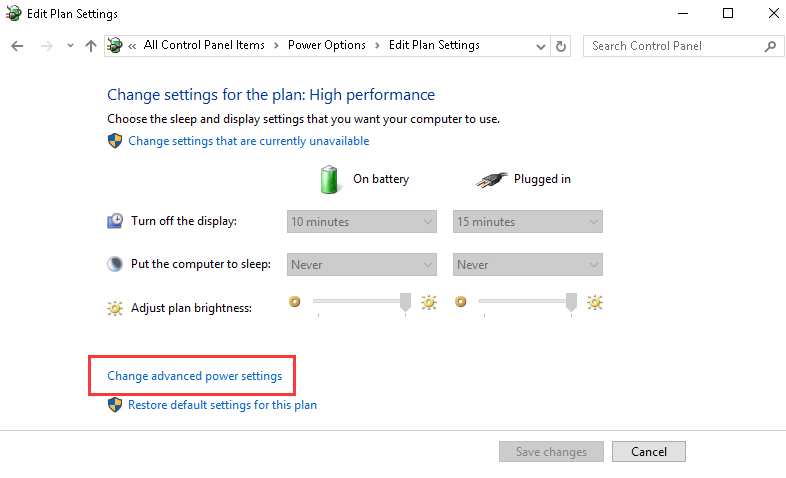
5. انقر فوق قم بتغيير الإعدادات غير المتوفرة حاليًا .
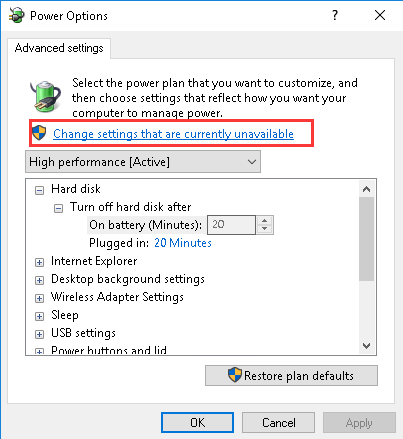
6. تحديد الموقع إعدادات USB وتوسيعها.
7. توسيع إعداد التعليق الانتقائي USB . قم بتعطيل كليهما على البطارية و موصول إعدادات.
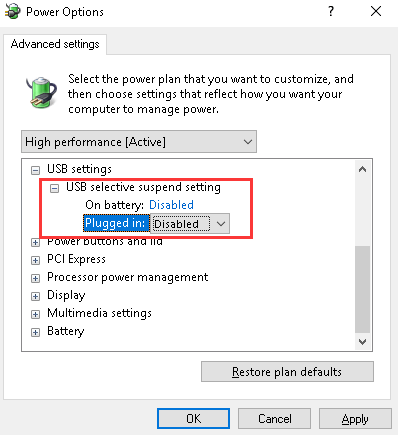
8. انقر فوق تطبيق زر وإعادة تشغيل جهاز الكمبيوتر الخاص بك.
بعد استخدام الطرق في هذا المنشور ، يجب عليك حل خطأ فشل طلب واصف الجهاز لنظام التشغيل Windows 10.




![[تم الحل] خطأ اكتشاف انتهاك أمان اللعبة (2022)](https://letmeknow.ch/img/knowledge/66/game-security-violation-detected-error.jpg)

![[تم حل المشكلة] لا يمكن متابعة تنفيذ التعليمات البرمجية](https://letmeknow.ch/img/knowledge-base/11/code-execution-cannot-proceed.jpg)